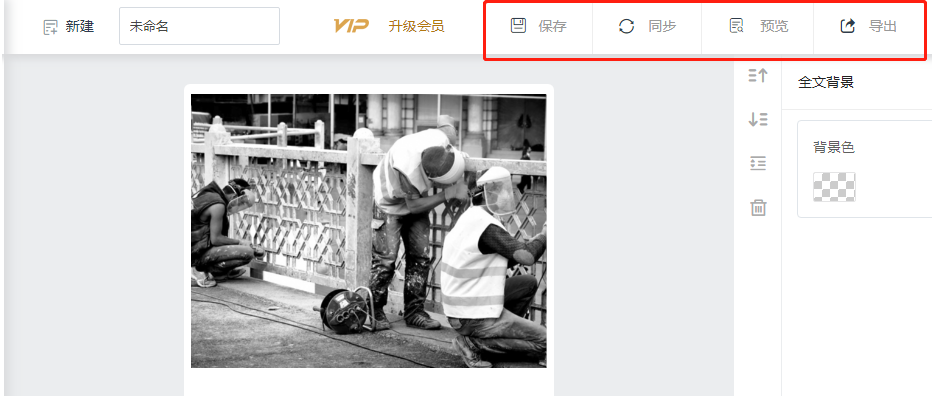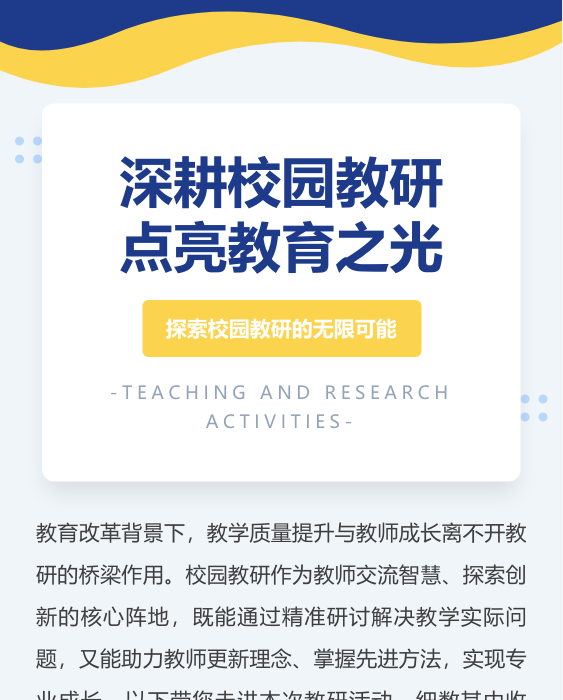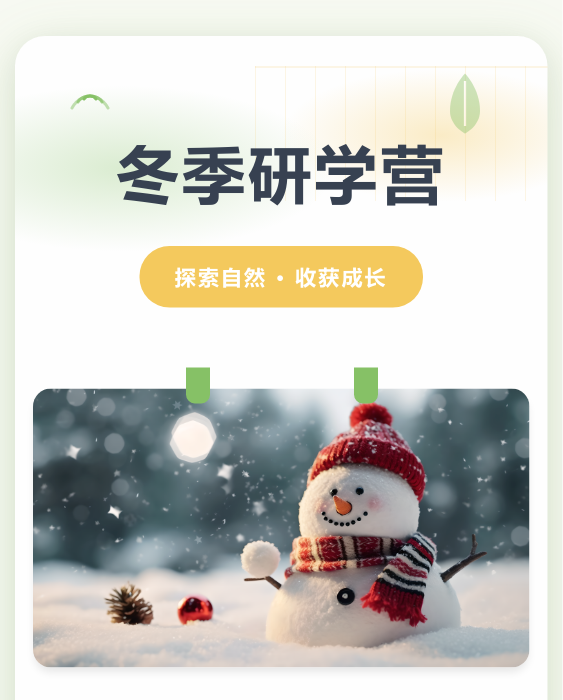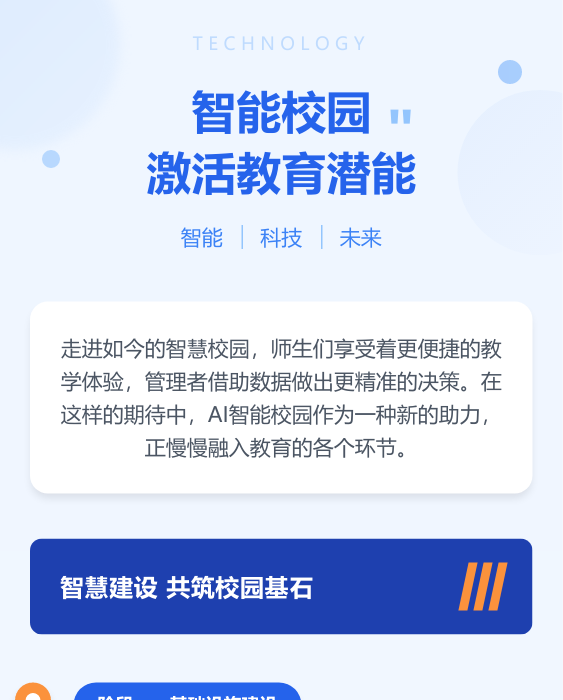svg编辑器教程:自动图片分割切换
2021-06-10 17:06:34
自动图片分割切换
1、添加自动图片分割切换素材
点击素材-自动轮播,找到并选择【自动图片分割切换】素材,添加到编辑区域
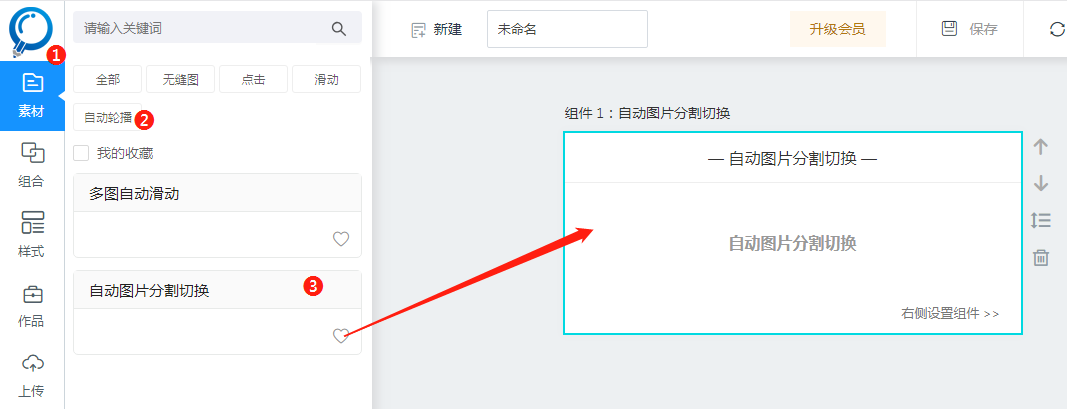
2、添加图片
在编辑页面右侧找到【添加图片】按钮,点击为素材上传图片,也可以按住Ctrl批量上传图片
想再次更换图片可点【替换图片】
需要注意的是,每层图片的宽高尺寸要保持一致
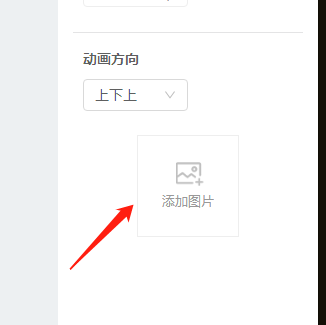
3、设置动画样式
在编辑页面右侧可以找到【动画时间、暂停时间】、【图片长度、宽度】和【动画方向】四个选择,来进行调整。
【动画时间、暂停时间】数值越大,自动切换的越慢,中间循环时暂停的时间越久
【图片长度、宽度】可编辑也可鼠标拖动
【动画方向】将图片均分为三等分,按由左向右的方向切换,共有四种方向
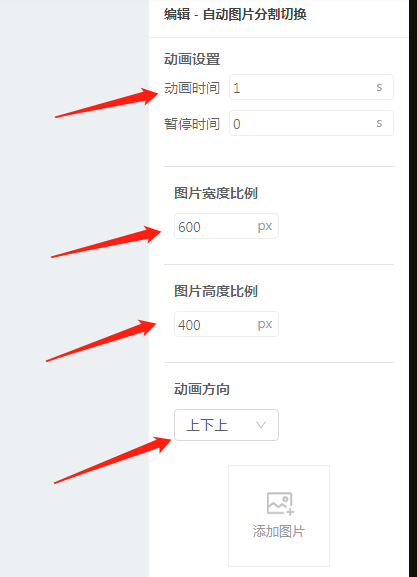
4、制作好SVG效果点击【保存】即可。可以通过使用【同步】或【导出】功能,保存到微信公众号平台